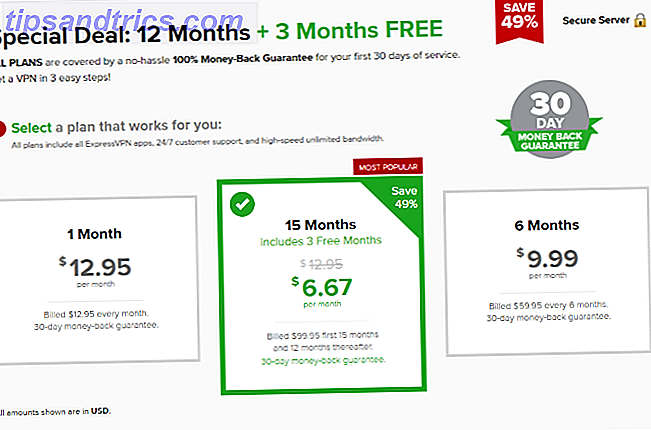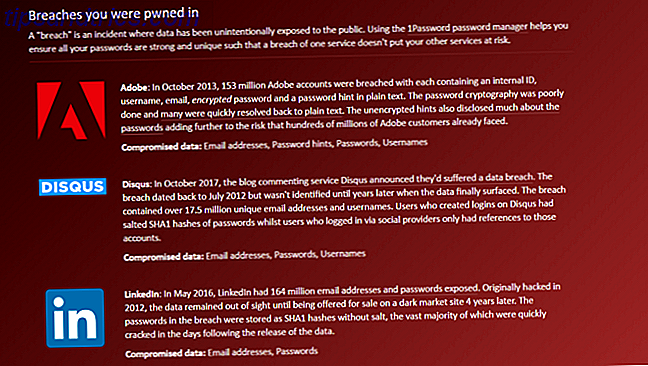Los equipos de escritorio no son los únicos dispositivos que pueden verse afectados por un virus. Los dispositivos Android tienen un problema de malware Malware en Android: los 5 tipos que realmente necesita saber sobre malware en Android: los 5 tipos que realmente necesita saber sobre malware pueden afectar tanto a los dispositivos móviles como a los de escritorio. Pero no tengas miedo: un poco de conocimiento y las precauciones adecuadas pueden protegerte contra amenazas como el ransomware y las estafas de sextorsión. Lea más y está creciendo todos los días.
Si obtiene un virus, puede realizar un restablecimiento de fábrica para deshacerse de él, pero eso significa que perderá todos sus datos: las fotos que tomó, los juegos guardados, los mensajes de texto y todo lo demás. Obviamente, usted quiere que un restablecimiento de fábrica sea su última opción.
Entonces, ¿qué puedes hacer para eliminar un virus de Android sin un restablecimiento de fábrica?
¿Es realmente un virus?
Si su teléfono no funciona como debería, existe la posibilidad de que tenga algo de malware. Un toque incorrecto en alguna parte y un archivo malicioso podría haber sido descargado en su teléfono, lo cual está reduciendo la duración de la batería, los recursos de Internet o sus datos personales.
Pero podría ser algo más.

Supongamos que su Android se niega a arrancar o se bloquea cada vez que se inicia. O tal vez parezca que no puedes descargar aplicaciones de Play Store. Estos no son necesariamente causados por un virus. ¡Así que no entres en pánico! En primer lugar, consulte nuestra lista de 20 problemas comunes de Android 20 Problemas comunes de Android resueltos 20 Problemas comunes de Android resueltos ¿Tiene problemas con su dispositivo Android? ¡Podemos resolverlo! Lea más y cómo solucionarlos.
De hecho, hay algunas señales reveladoras de que su Android tiene un virus. ¿Su teléfono Android ha sido infectado con malware? ¿Su teléfono Android ha sido infectado con malware? ¿Cómo funciona el malware en un dispositivo Android? Después de todo, la mayoría de los usuarios solo instala aplicaciones a través de Play Store, y Google vigila estrechamente eso para asegurarse de que el malware no se propague, ¿verdad? ... Leer más. Hágase algunas preguntas:
- ¿El problema comenzó a suceder después de descargar alguna aplicación o archivo?
- ¿Ha instalado recientemente una aplicación de una fuente de terceros? ¿Son las tiendas de aplicaciones realmente seguras? ¿Cómo se filtra el malware de teléfonos inteligentes? ¿Son las tiendas de aplicaciones realmente seguras? Cómo se filtra el malware de teléfonos inteligentes A menos que haya rooteado o liberado, probablemente no tenga malware en su teléfono. Los virus de teléfonos inteligentes son reales, pero las tiendas de aplicaciones hacen un buen trabajo al filtrarlos. ¿Cómo lo hacen? Lea más y no la Play Store?
- ¿Hizo clic en algún anuncio que descargó un archivo o aplicación que no deseaba?
- ¿El problema ocurre solo cuando ejecutas una aplicación en particular?
Si la respuesta a cualquiera de los anteriores es sí, entonces existe la posibilidad de que tenga malware en su sistema. ¡Y lo más importante, es posible que pueda solucionarlo sin un restablecimiento de fábrica!
Instalar y ejecutar un escaneo antivirus
El primer paso es ejecutar un antivirus y ver si eso atrapa el malware. Actualmente, Android tiene una amplia gama de aplicaciones antivirus, tanto gratuitas como de pago. Intentamos responder cuál es la mejor aplicación antivirus de Android. ¿Cuál es la mejor aplicación antivirus para Android? ¿Cuál es la mejor aplicación antivirus para Android? Mantenga su dispositivo Android seguro y protegido con una de estas asombrosas aplicaciones antivirus. Lea más, pero, sinceramente, no hay ninguna aplicación que esté muy por encima del resto.
En términos de detección y facilidad de uso, si quieres una aplicación gratuita, Avira es una buena apuesta. Analizará todos sus archivos y aplicaciones, y recomendará eliminar los maliciosos. Para un escaneo más completo, necesitará una aplicación paga como Kaspersky Internet Security, que tiene un período de prueba de 30 días y que de otro modo cuesta $ 14.95 por año.
Descargar: Avira Antivirus Security para Android (gratis)
Descargar: Kaspersky Internet Security para Android (30 días de prueba | $ 14.95 por año)
Para otras opciones, consulte las recomendaciones de antivirus tester AVTest para las mejores aplicaciones de seguridad de Android, clasificadas según sus niveles de detección y su facilidad de uso.
Con suerte, el análisis antivirus debe encontrar y eliminar el malware en su teléfono o tableta. Pero si eso no hace el trabajo, entonces está en un paso manual.
Eliminar manualmente en modo seguro
Al igual que Windows tiene un "Modo seguro", también lo hace Android. Y si su sistema se ha visto afectado por un virus, tendrá que confiar en él.
¿Por qué? Bueno, el modo seguro desactiva el acceso a todas las aplicaciones descargadas por terceros. Tratando con problemas del sistema en Android: modo seguro, restablecimiento de fábrica y restauración de copias de seguridad Manejo de problemas del sistema en Android: modo seguro, restauración de fábrica y restauración de copias de seguridad. un problema en su teléfono o tableta Android, este método puede ayudarlo a guardarlo. Lea más e impide que se ejecuten.

Para arrancar en modo seguro en la mayoría de los androides:
- Mantenga presionado el botón de Encendido hasta que aparezca la pantalla "Apagar / Reiniciar".
- Mantenga presionado "Apagar" hasta que aparezca el mensaje "Reiniciar en modo seguro".
- Toca "OK".
- Espere a que se reinicie el teléfono o la tableta. En una de las esquinas, verá una marca de agua del "Modo seguro".
Este método podría no funcionar siempre, ya que los fabricantes de Android personalizan sus ROM. Si no funciona, dirígete al XDA Developers Forum o al foro oficial del fabricante de tu teléfono, donde una búsqueda o pregunta probablemente te muestre cómo iniciar en modo seguro en tu dispositivo.
Una vez que haya ingresado al Modo a prueba de errores, vaya a Configuración > Aplicaciones > Descargado . Revise la lista de aplicaciones descargadas para tratar de localizar la aplicación maliciosa en su dispositivo Android. No siempre será fácil de encontrar, pero recuerde cuándo comenzó el problema en su teléfono y compruebe si una aplicación que no descargó está en esta lista.

Toque la aplicación, y en la pantalla siguiente, toque "Desinstalar" para eliminarla. Si eso se deshace de él, reinicie su teléfono normalmente (sin ingresar al Modo a prueba de errores), y el virus debe ser resuelto.
Si no se puede eliminar la aplicación, es probable que tenga acceso de administrador del dispositivo. Para eliminar ese acceso ...
- Vaya a Configuración > Seguridad > Administradores de dispositivos .
- Ubique la aplicación y toque la marca de verificación junto a ella.
- Toca "Desactivar" cuando se te solicite.
Ahora puede volver a Configuración > Aplicaciones > Descargadas y desinstalar la aplicación como se indicó anteriormente.
Cómo estar seguro

Además de desinstalar la aplicación, solo para estar seguro, es posible que también desee limpiar su dispositivo Android mientras lo hace. Limpiar la memoria caché y el historial, limpiar los procesos de inicio y otros pasos básicos pueden ayudar a garantizar que su dispositivo esté listo para funcionar.
Joel ha comprobado previamente algunas aplicaciones de Android que realmente limpian y no son placebos. 5 aplicaciones que realmente limpian su dispositivo Android. ¡Y no son placebos! 5 aplicaciones que realmente limpian tu dispositivo Android - ¡Y no son Placebos! Lea más, para hacer todo, desde limpiar los archivos no utilizados y no deseados hasta eliminar los duplicados.
Una vez que se haya limpiado tu sistema, asegúrate de hacer una copia de seguridad de tu Android. No pierdas tus datos: 5 soluciones de copia de seguridad superiores para Android. No pierdas tus datos: 5 soluciones de copia de seguridad para Android. Todo el mundo necesita hacer una copia de seguridad de sus datos en caso de que algo ocurra. a su dispositivo. Protéjase con estas asombrosas aplicaciones de respaldo. Lea más para que en el futuro pueda realizar un restablecimiento de fábrica sin preocuparse por la pérdida de datos.
Si nada más funciona, restablecer
Lamentablemente, si ninguna de las soluciones anteriores ayuda a eliminar el malware en su dispositivo, no tiene otra opción que restablecer su Android a la configuración de fábrica. Sí, eso significa que perderá datos valiosos, pero eso es mejor que usar un teléfono o tableta comprometida.
¿Ha tenido éxito en deshacerse del malware de su dispositivo Android sin necesidad de realizar un restablecimiento de fábrica? ¿A qué virus o malware se ha enfrentado?
Créditos de las imágenes: cosméticos de Bildagentur Zoonar GmbH a través de Shutterstock